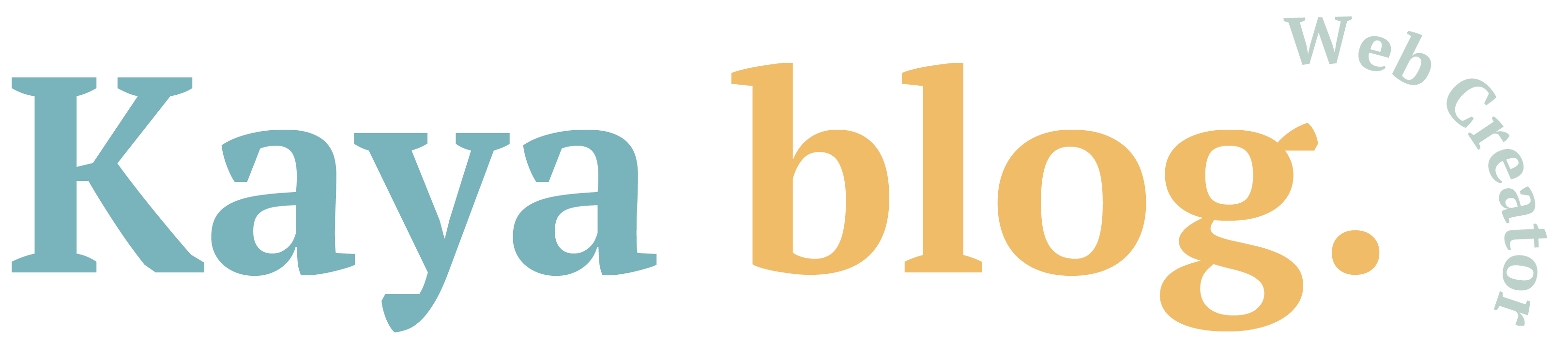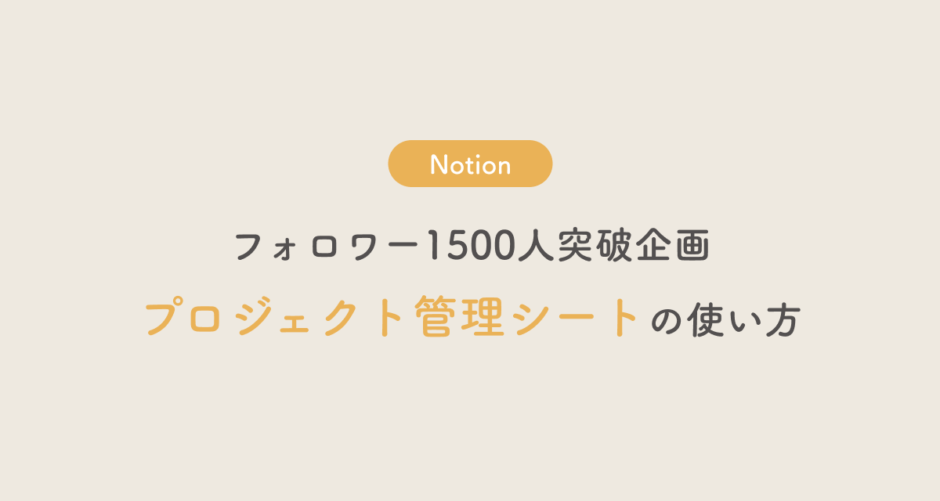この記事には広告を含む場合があります。
記事内で紹介する商品を購入することで、当サイトに売り上げの一部が還元されることがあります。
こんにちは。かやです。
この度はTwitterのプレゼント企画にご参加いただきありがとうございます!
試行錯誤しながら作成したもので私はこのDBたちにたくさん助けられているので
最初は少し難しいかもしれませんがぜひ活用してください!
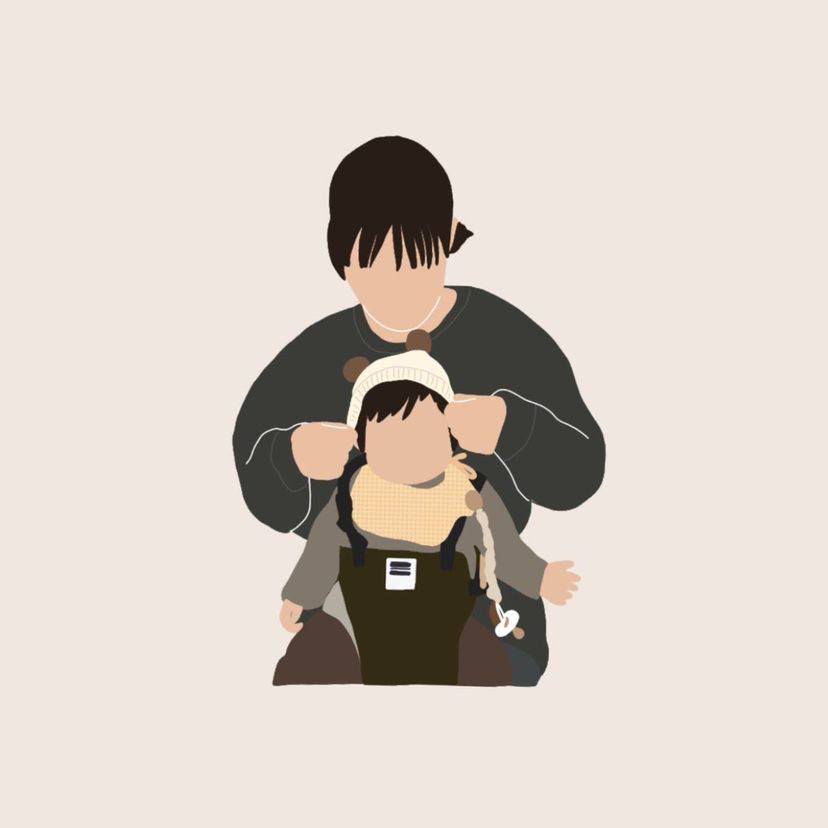
仕組みを理解するために2~3回お試しで入力してみるのもおすすめですよ!
お取引先や制作費、納期などの基本情報を入力します。
完了率やタスクに関してはこの後のパートで説明します。
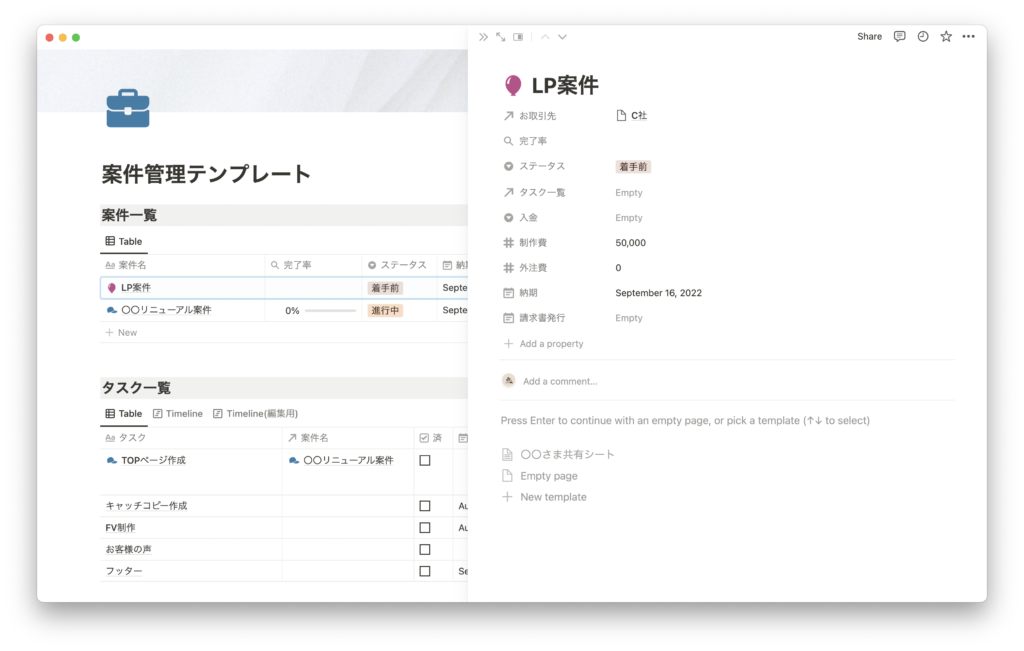
〇〇さま共有シートをクリックすると…
こんな感じで私がいつも案件の進捗をクライアントと共有しているシートテーブルが出現するので必要に応じてご使用ください〜!
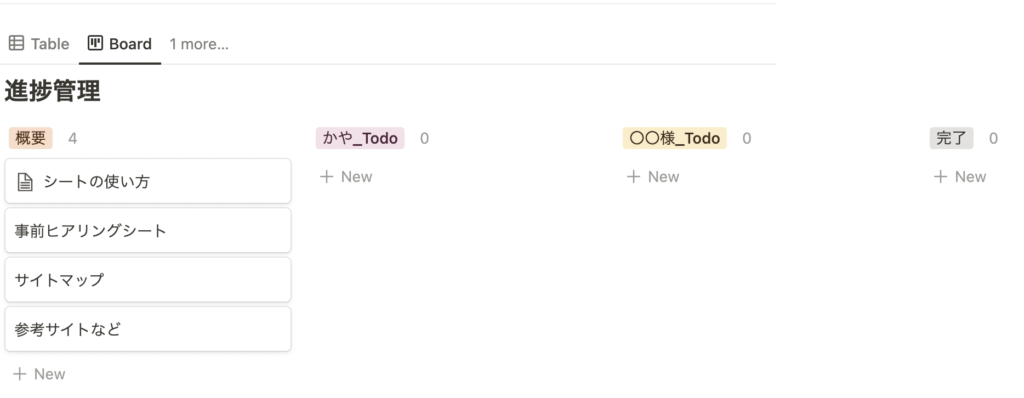
このDBは作成するにあたって本当に色々試して辿り着いたものです。
通常通り右上のNewからタスクを追加していきます。
タスクを親と子の関係を作って管理できるように関数などを使用して作成しています。
案件管理のDBの完了率はこの親に値するタスクの個数のうち何個チェックが入っているがで算出する仕組みです…!
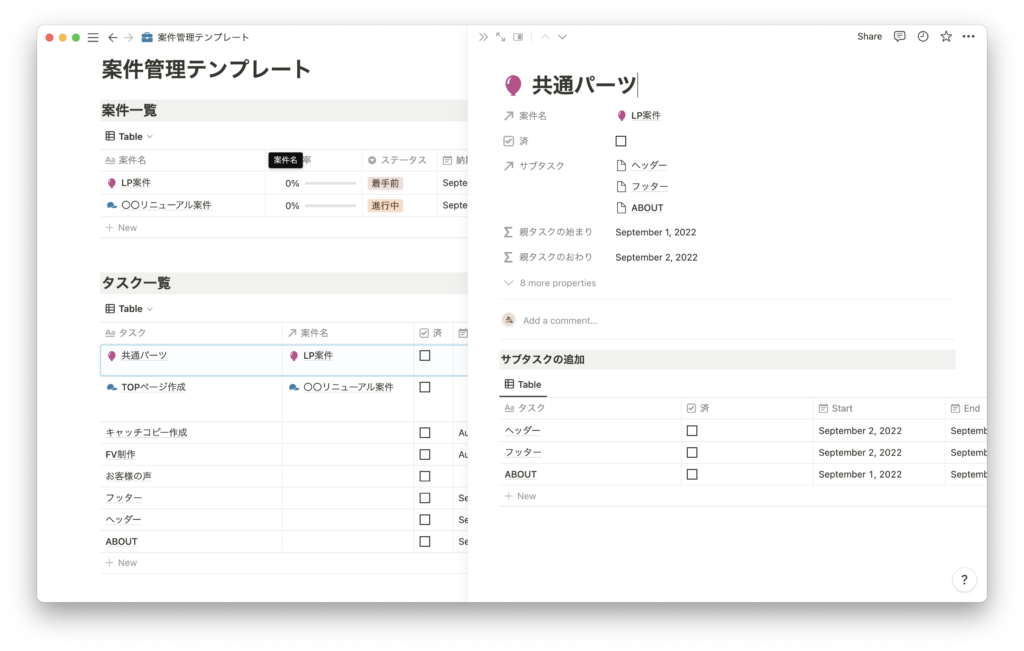
Newをクリックして親タスクを追加。
タスクを見分けやすくするために案件名につけたアイコンを親タスクにも設定します。
↓
サブタスク追加のテンプレートボタンをクリックすると出てくるデータベースにサブタスク名とタスクを行う日を入力。
タイムラインビューを見ると親タスクとサブタスクが並列して表示されます!
親タスクの期限はサブタスクの数値から入力されるよう設定されているので自動で表示されます。
Timelineビューからサブタスクのスケジュールを調整するときは、お手数ですが右側にある編集用から調整してください!
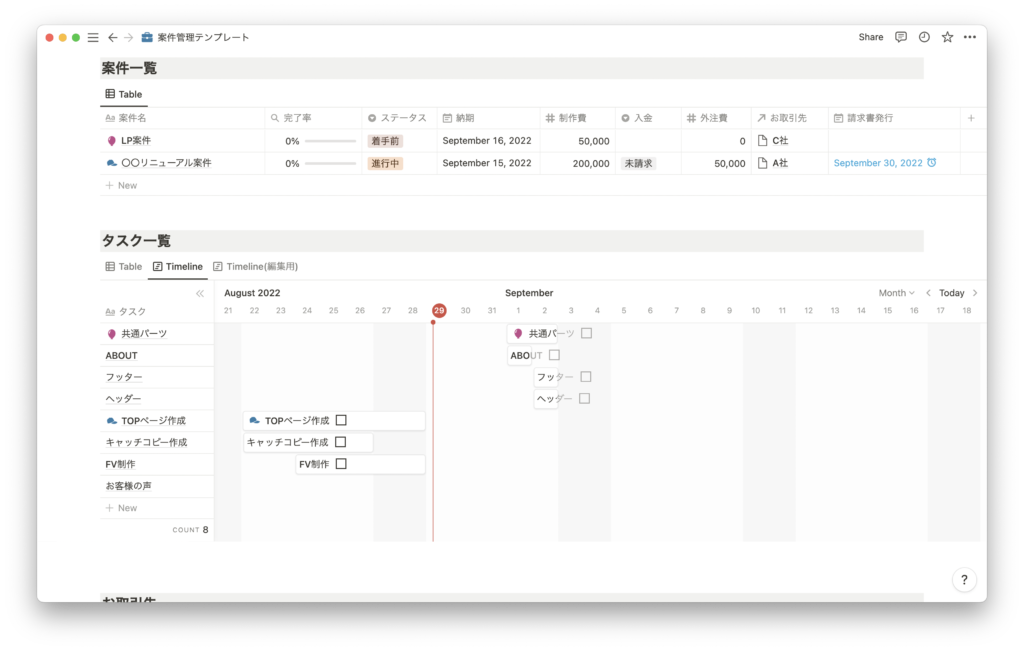
ちなみにタスクの書き出しは、mindmeisterを使用して分解してから入力してます。
議事録をとったり思考整理したりするのにも活用できるのでこちらもほぼ毎日使用しています….!
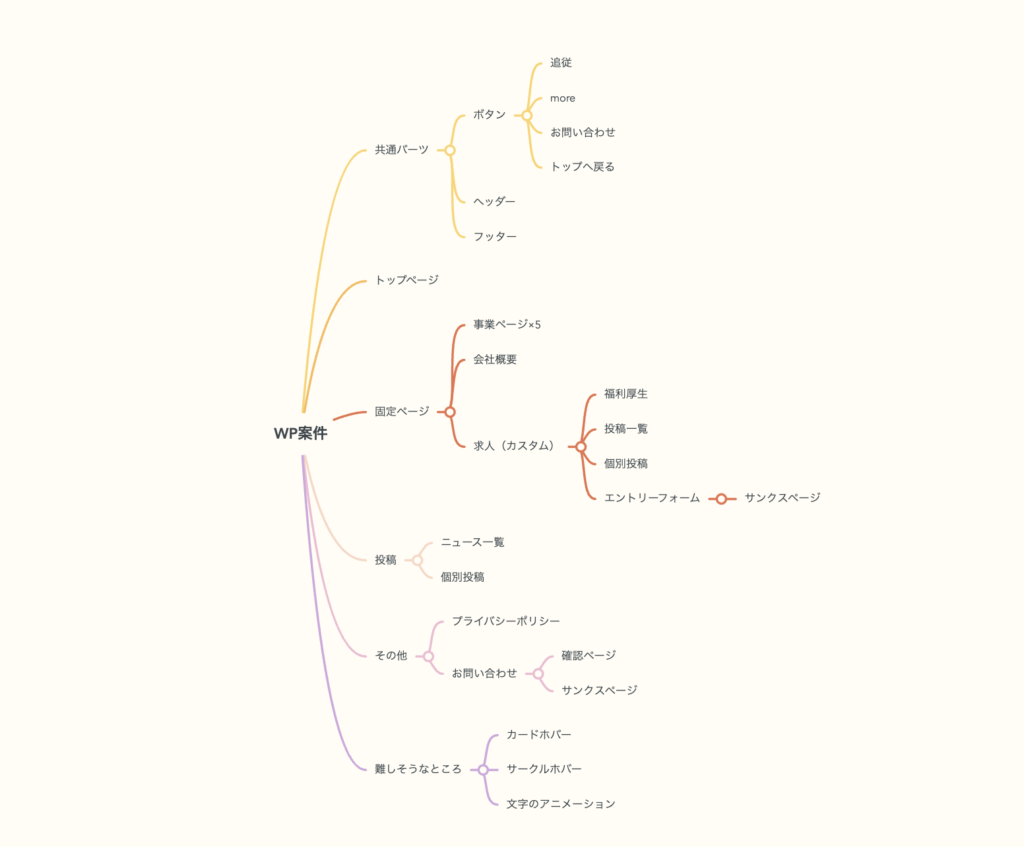
案件管理のカテゴリ用のDBです。
個人でお仕事しているとこの辺の管理も大変だったりするので私は同じページで管理してます!
簡単とはなりますが以上で使用方法の説明を終わりたいと思います。
ご不明点などありましたらLINEやDMでお気軽にご連絡ください。
参考にさせていただいたブログ↓
notionでのタスク管理でサブタスクを実現!タイムラインビューも表示させよう。
Notion でプロジェクトの進捗を可視化する(Formula 機能の使い方)
最後までお読みいただきありがとうございました。
これからもWeb制作の効率化やNotionの活用について発信していきますので
今後ともよろしくお願いいたします!
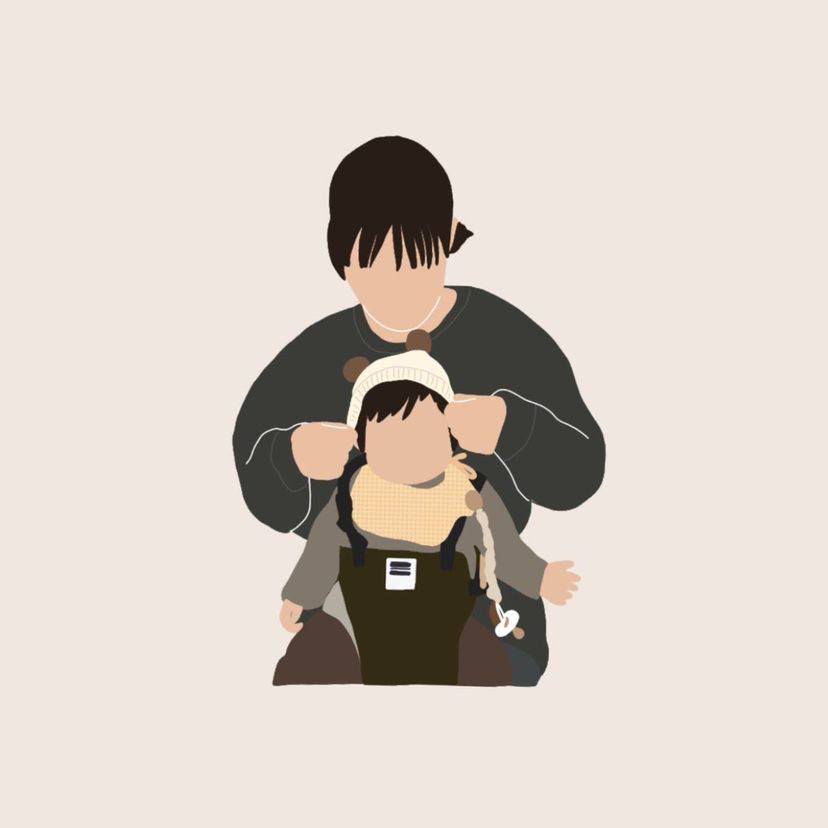
不明点などあればお気軽にLINEのメッセージやDMにてご連絡くださいね〜!